Iemiesojums ir nepieciešams elements reģistrācijai jebkurā vietnē un lietotāja identifikācijai. Tomēr bieži vien iemiesojuma lielumam ir noteikti ierobežojumi, ar kuriem kaut kā jātiek galā.
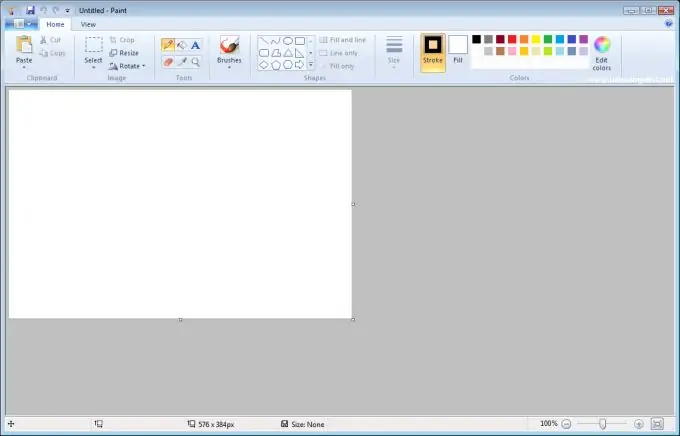
Instrukcijas
1. solis
Pārbaudiet samazināšanas nepieciešamību. Populārākie pakalpojumi, piemēram, Vkontakte, jau sen ir izveidojuši automātisko attēla korekcijas sistēmu. Kad tur esat augšupielādējis jebkura izmēra attēlu, iemiesojuma vietā redzēsiet samazinātu kopiju. Tomēr šī funkcija nav pieejama visur. Lai pārliecinātos, ka jums ir nepieciešams tuvināt, blakus lejupielādes pogai atrodiet ierobežojumu: "Augšupielādētajam attēlam jābūt ne vairāk kā..". Ierobežojums var būt gan faila "svarā" (MB), gan attēla lielumā (pikseļos).
2. solis
Izmantojiet Paint. Tā ir pamata attēlu apstrādes programma, kas iebūvēta sistēmā Windows. Lai tur samazinātu attēlu, jums jāizvēlas viss laukums ar "kvadrātu", pēc tam velciet apakšējo labo stūri, lai tiktu noteikts nepieciešamais izmērs. Pēc tam atrodiet "baltās kastes" apakšējo labo stūri un izlīdziniet to ar attēla malu. Lūdzu, ņemiet vērā, ka, velkot un nometot, attēls var deformēties un pēc palielināšanas tas zaudēs kvalitāti. Izmantojiet šo rediģēšanas metodi, lai saglabātu attēla rezerves kopiju.
3. solis
Izmantojiet Adobe Photoshop. Šīs programmas priekšrocība ir tā, ka tā ļauj nedeformēt attēlu, turot nospiestu taustiņu Shift, bet saglabāt tā sākotnējās proporcijas. Turklāt, veidojot jaunu dokumentu, jūs varat nekavējoties iestatīt nepieciešamos lauka izmērus. Kad opcijas ir iestatītas, atveriet sākotnējo failu Photoshop. Atlasiet iemiesojumu un velciet to uz jaunā faila lauku. Pārāk liels? Nospiediet Ctrl + T un, tāpat kā programmā Paint, satverot stūri, samaziniet attēlu līdz vajadzīgajam izmēram.
4. solis
Mainiet formātu. Ja jums jāsamazina faila lielums, nevis iemiesojuma attēls, tad, izmantojot iepriekš minētās programmas, attēls jāsaglabā citā kodējumā. Tas tiek darīts tāpat: "atvērt-> saglabāt kā". Tālāk jums jāizvēlas attēla formāts. Mazākais būs.jpg, tas nodrošinās, ka attēla izmērs nepārsniedz megabaitu.






